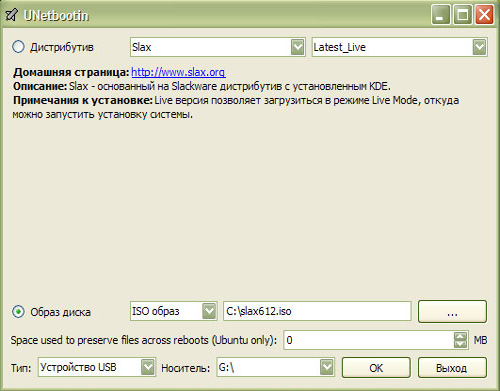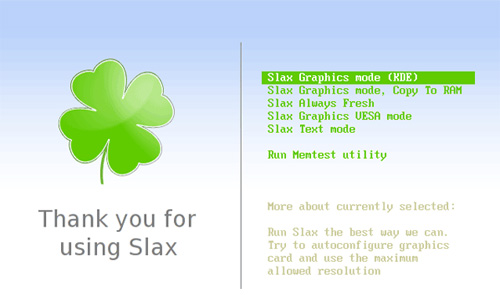Для пользователей Linux-дистрибутив Slax доступен в двух вариантах:
Slax 6.1.2 .tar – архив предназначенный для установки на USB носитель. Для того чтобы сделать его загрузочным необходимо распаковать скачанный архив на флешку и запустить bootinst.bat (в ОС Windows) или bootinst.sh (в Linux’e).
Slax 6.1.2 .iso – образ, с помощью которого можно создать LiveCD системы. Для этого не нужно прикладывать никаких усилий. Просто запишите скачанный файл на диск и наслаждайтесь системой.
Какой из этих двух вариантов выбрать – решать только Вам, но здесь необходимо отметить такую вещь – если Вы хотите использовать LiveCD с системой, то Вам нужно сначала добавить необходимые модули к сборке, а уже потом записывать образ на диск. Собрать эти модули можно прямо на официальном сайте slax.org. Для этого всего лишь нужно кликнуть на кнопке «Добавить к сборке» напротив желаемого модуля. После добавления необходимых пакетов, перейдите на страницу скачивания дистрибутива. На этой странице будет выложен весь список выбранных Вами модулей и ссылка на скачивание самой системы. Разумеется, размер системы будет отличаться от того, что предлагают по-умолчанию.
При создании операционной системы на флешке, Вы так же можете предварительно собрать нужные модули на сайте, а можете просто поставить «чистую» версию и только потом заняться ее расширением с помощью модулей, просто скачав их с сайта.